엑셀을 사용하다 보면 특정 목록의 숫자의 합을 구할 때 오류값이 포함되어 있어 SUM 함수가 제대로 작동하지 않는 경우가 있습니다. 이런 경우 AGGREGATE 함수를 사용하면 오류값을 무시하고 합계를 구할 수 있습니다. AGGREGATE 함수의 사용법을 알아보겠습니다.
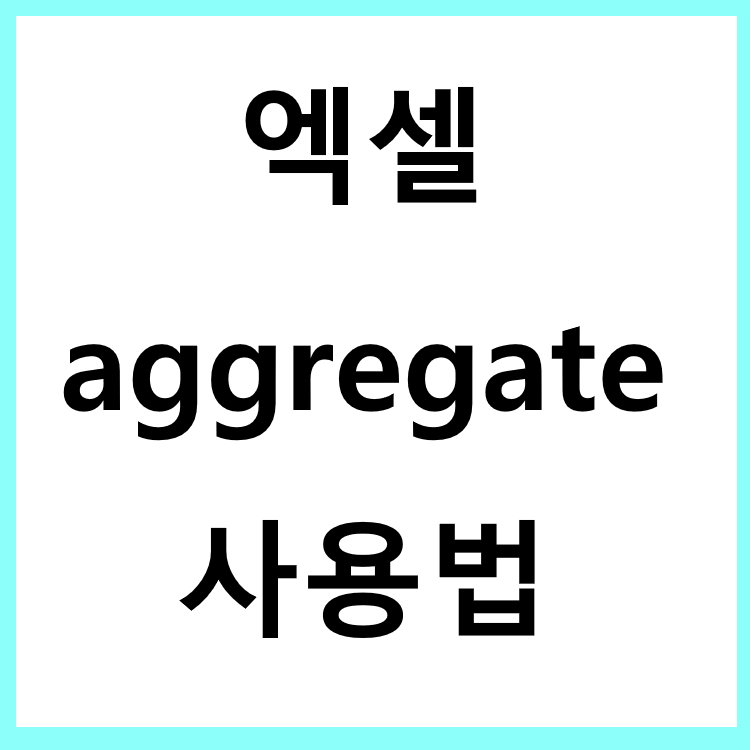
AGGREGATE 함수란?
AGGREGATE 함수는 엑셀에서 다양한 통계 작업을 수행할 때 유용한 함수입니다.
SUM, AVERAGE, MAX, MIN 등 여러 가지 통계 함수를 포함하고 있으며, 특히 오류값을 무시하고 계산할 수 있는 옵션을 제공합니다.
AGGREGATE 함수의 기본 사용법
AGGREGATE 함수는 두 가지 주요 인수를 필요로 합니다.
첫 번째는 function_num으로, 수행할 통계 작업을 지정합니다. 두 번째는 options로, 계산 중에 무시할 항목(예: 오류값)을 지정합니다.
Function_num의 선택
첫 번째 인수인 function_num은 수행할 작업을 지정합니다.
예를 들어, SUM 작업을 수행하려면 9를 입력합니다. 아래 표는 function_num 값과 그 의미를 나타냅니다.
| Function_num | 작업 |
|---|---|
| 1 | AVERAGE |
| 2 | COUNT |
| 3 | COUNTA |
| 9 | SUM |
Options의 선택
두 번째 인수인 options는 계산 중 무시할 항목을 지정합니다.
예를 들어, 오류값을 무시하려면 6을 입력합니다. 아래 표는 options 값과 그 의미를 나타냅니다.
| Options | 설명 |
|---|---|
| 1 | 숨겨진 행 무시 |
| 2 | 오류값 무시 |
| 3 | 숨겨진 행 및 오류값 무시 |
| 6 | 오류값 무시 |
AGGREGATE 함수 사용 예제
다음은 오류값이 포함된 범위의 합계를 구하는 예제입니다. =AGGREGATE(9, 6, A1:A10) 함수는 A1에서 A10 범위의 합계를 계산하되, 오류값을 무시합니다.
단계별 사용법
1. =AGG까지 입력하면 자동완성으로 AGGREGATE 함수가 나타납니다. 마우스로 클릭합니다.
2. 첫 번째 인수로 function_num을 입력합니다. SUM을 선택하려면 9를 입력합니다.
3. 두 번째 인수로 options를 입력합니다. 오류값을 무시하려면 6을 입력합니다.
4. 합계를 구할 범위를 선택합니다. 예를 들어, A1:A10 범위를 선택합니다.
5. 엔터를 치면 오류값을 무시하고 합계를 계산합니다.
AGGREGATE 함수의 다양한 활용
AGGREGATE 함수는 SUM 외에도 다양한 통계 작업에 사용할 수 있습니다. 예를 들어, AVERAGE, MAX, MIN 등 다양한 작업을 수행할 수 있습니다. 이 함수를 사용하면 오류값을 무시하고 신뢰할 수 있는 결과를 얻을 수 있습니다.
결론
엑셀에서 오류값이 포함된 목록의 합계를 구할 때 SUM 함수 대신 AGGREGATE 함수를 사용하면 더욱 간편하고 효율적으로 계산할 수 있습니다. AGGREGATE 함수를 활용하여 다양한 통계 작업을 수행해 보세요.
OSB 저축은행 대출 상품 종류
OSB 저축은행의 다양한 신용대출 상품에 대해 알아보겠습니다. 각 상품의 대출 조건, 한도, 금리, 상환 방식 등을 비교하여 어떤 상품을 선택해야 할지에 대한 판단 기준을 제시합니다. OSB 저축
writeki.tistory.com
갈색냉, 부정출혈 등 생리기간 외에 분비물이 나올때
생리기간이 아닌데 갈색냉이 나온다면 어떤 원인이 있을까요? 갈색냉과 부정출혈의 차이점과 그에 따른 원인들을 알아보겠습니다. 갈색냉이 생리기간 외에 나오는 이유생리기간이 아닌데 갈색
writeki.tistory.com
가수 송창식 프로필 가족 아내 자녀 근황
송창식은 대한민국의 가수이자 싱어송라이터로, 한국적 정서를 깊이 살린 음악적 스타일과 개성 있는 가창력을 선보이면서 대중들의 큰 사랑을 받았습니다. 전성기 시절 상당한 퀄리티의 시
writeki.tistory.com
가수 이철호 나이 프로필 아내
최근 한동안 뜸했었지 밴드의 사랑과 평화 보컬 이철호의 근황이 관심을 끌고 있습니다. 그는 70대임에도 불구하고 여전히 무대에서 활기 넘치는 가창력과 퍼포먼스로 관객들의 열렬한 호평을
writeki.tistory.com